I den här handledningen visar jag dig hur du skapar och hanterar Fairlight-preset i DaVinci Resolve. Ett preset är en sparad mall för specifika inställningar som du kan använda om och om igen i dina projekt. Oavsett om du vill optimera din ljudredigering eller bara spara tid kan hanteringen av presets hjälpa dig att arbeta mer effektivt.
Viktigaste insikterna
- Presets är användbara för att spara inställningar för snabb återanvändning.
- Du kan enkelt skapa, namnge och använda presets i andra projekt.
- Raderade presets är placerade i ett specifikt område i DaVinci Resolve som inte syns omedelbart.
Steg-för-steg-guide
Steg 1: Förståelse för Presets
Innan du skapar ett preset, låt oss tydligt definiera vad ett preset är. Ett preset är en sparad mall för en specifik inställning som du kan återanvända i olika projekt. På så sätt kan du arbeta med samma inställningar utan att behöva konfigurera dem varje gång.
Steg 2: Tillgång till Fairlight-området
Starta DaVinci Resolve och byt till Fairlight-området. Du kan göra detta genom att klicka på notsymbolen längst ner till höger som ger åtkomst till ljudredigeringsfunktionerna.
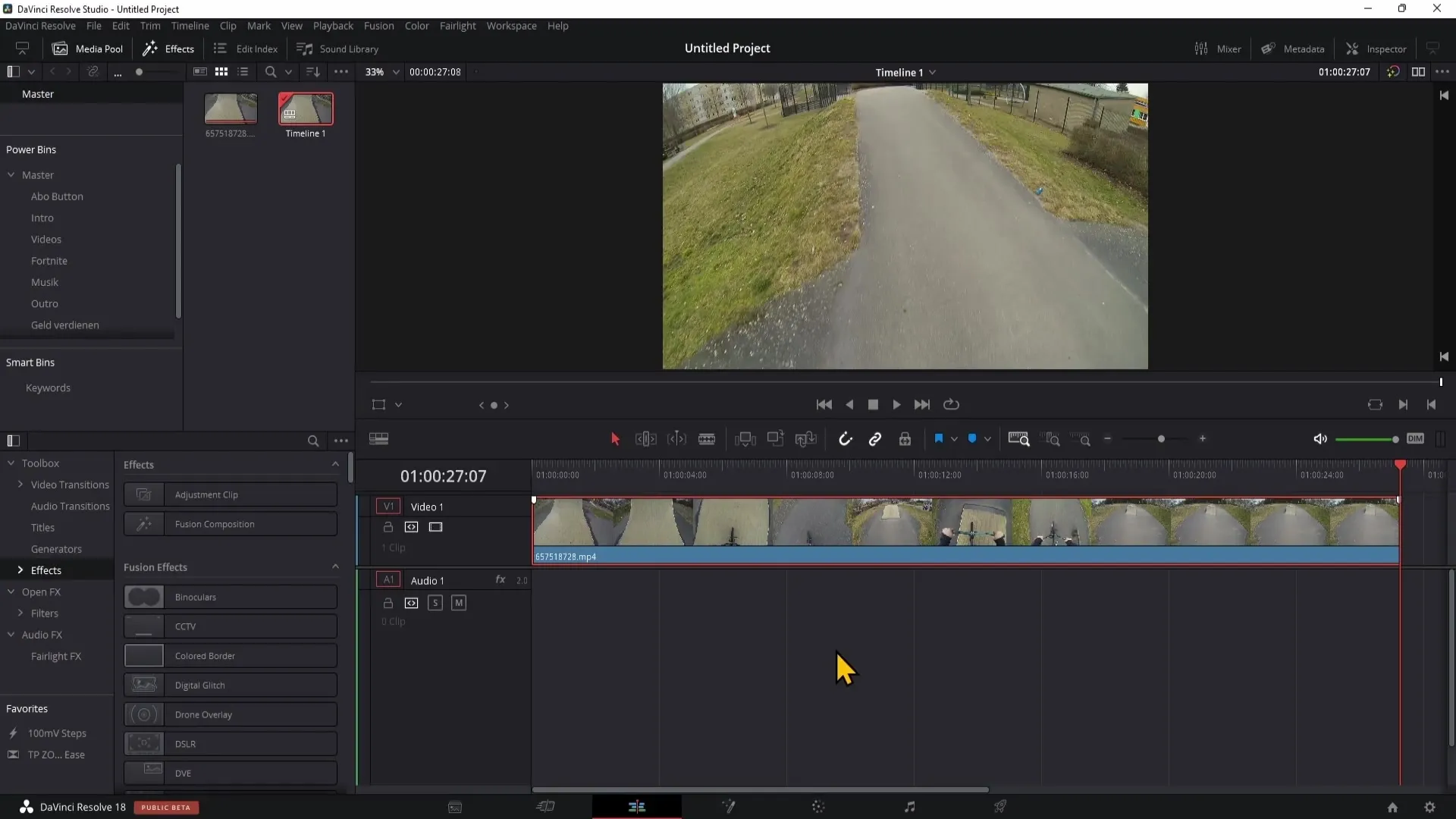
Steg 3: Skapa ett nytt Preset
Nu ska vi skapa ett preset. Gå till dynamikinställningarna. Dubbelklicka på de dynamiska alternativen. Välj kompressorn och justera inställningarna tills de motsvarar dina behov.
Steg 4: Spara Preset
När du är nöjd med dina inställningar kan du spara presetet. Klicka på plustecknet högst upp till vänster för att skapa ett nytt preset. Ge ditt preset ett namn, till exempel "YouTube-videor" eller "Test". Klicka sedan på "OK" för att spara presetet.
Steg 5: Använda Preset i ett annat projekt
När du har sparat ditt preset kan du använda det i ett nytt projekt. Byt till ett annat projekt, gå till samma område och klicka på "Standard" längst upp till vänster. Välj sedan ditt preset från listan. Du kommer att se att samma inställningar som tidigare visas.
Steg 6: Ta bort befintligt Preset
Om du vill ta bort ett preset, gå till presets i Fairlight-området. Klicka på "Falad" högst upp till vänster och gå till "Presets Library". Där kan du välja nödvändiga filter och hitta ditt preset i listan.
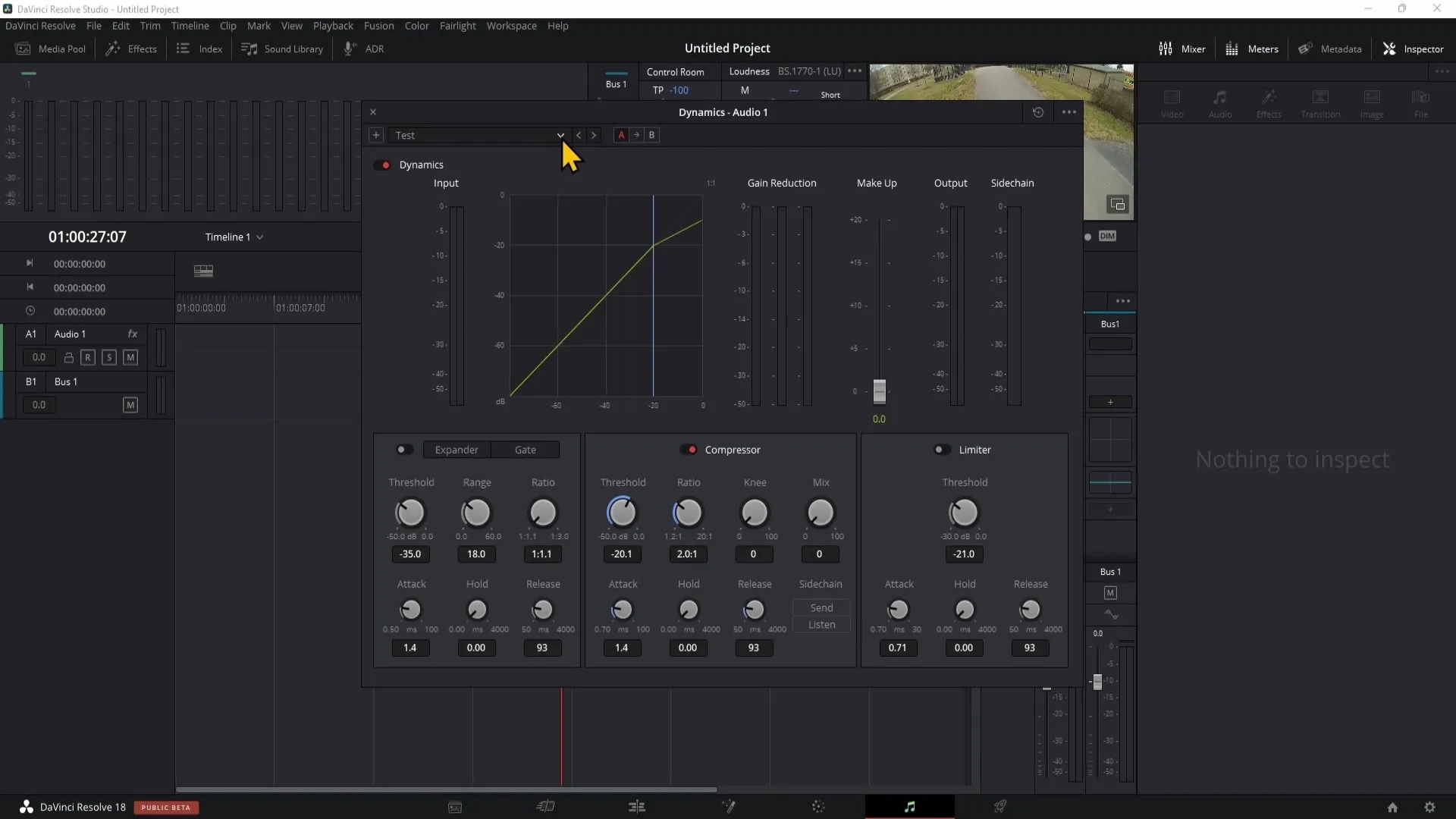
Steg 7: Bekräfta borttagning
För att ta bort ett preset, klicka på presetet som du vill ta bort. Klicka på "Ta bort" längst ned i listan. Bekräfta borttagningen, och ditt preset är nu borttaget.
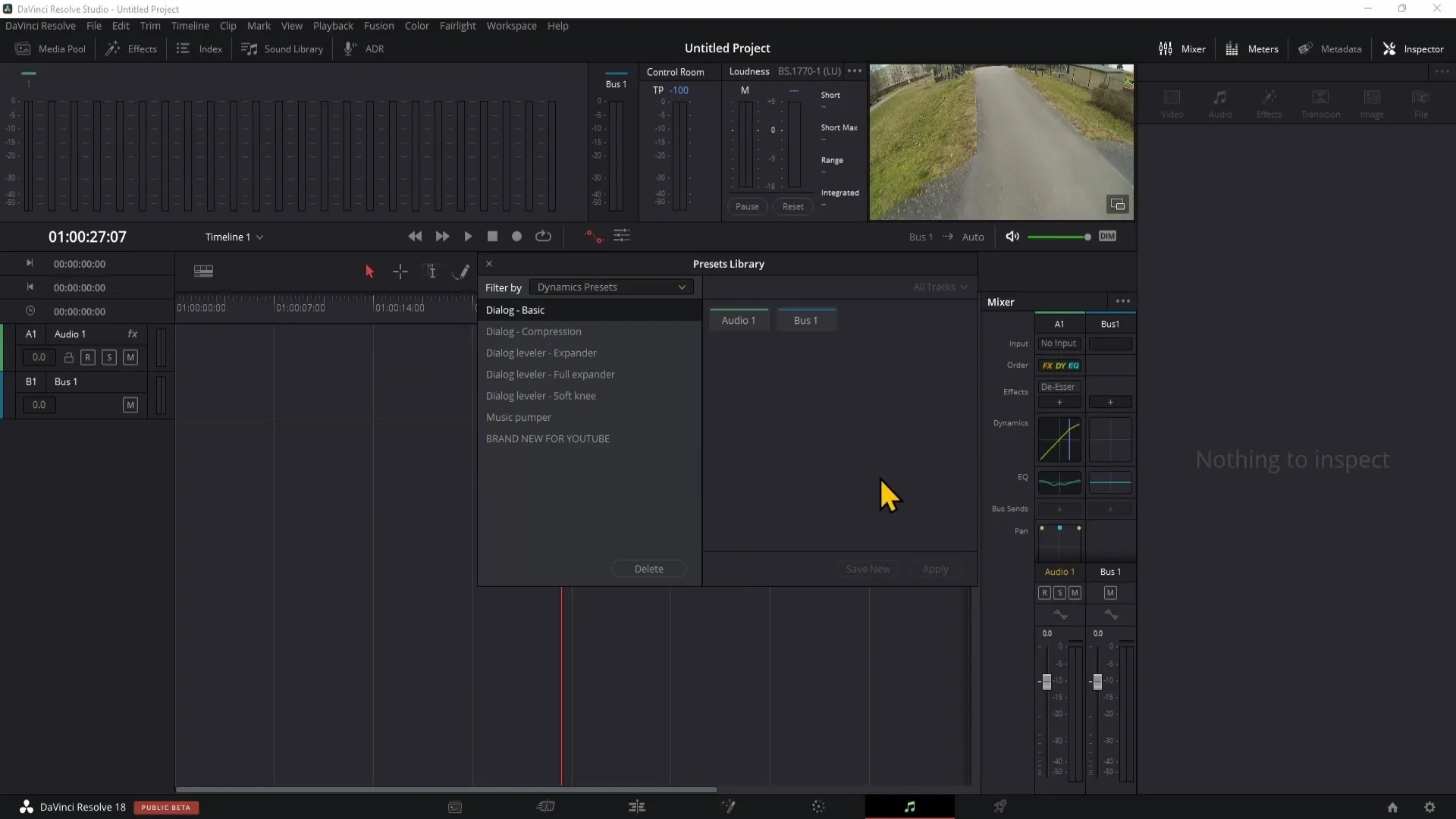
Summering
Sammanfattningsvis kan sägas att hanteringen av presets i DaVinci Resolve är en extremt användbar funktion. Du kan snabbt och enkelt skapa och använda presets för att standardisera dina ljudinställningar och spara tid. Att ta bort presets som inte längre behövs är också enkelt och kan göras i Presets Library.
Vanliga frågor
Hur skapar jag ett preset i DaVinci Resolve?Du kan skapa ett preset genom att klicka på plustecknet i dynamikinställningarna och ge ditt preset ett namn.
Var hittar jag mina sparade presets?Du hittar sparade presets i Fairlight-området under "Standard", där du kan välja olika presets.
Hur kan jag ta bort ett preset?För att ta bort ett preset, gå till Presets Library, välj presetet och klicka på "Ta bort".


